この短いチュートリアルでは、Ubuntu 20.04 FocalFossaLinuxでパッケージの自動更新を無効にする方法を学習します。
このチュートリアルでは、次のことを学びます。
- GUIデスクトップからの自動更新を無効にする方法
- コマンドラインから自動更新を無効にする方法
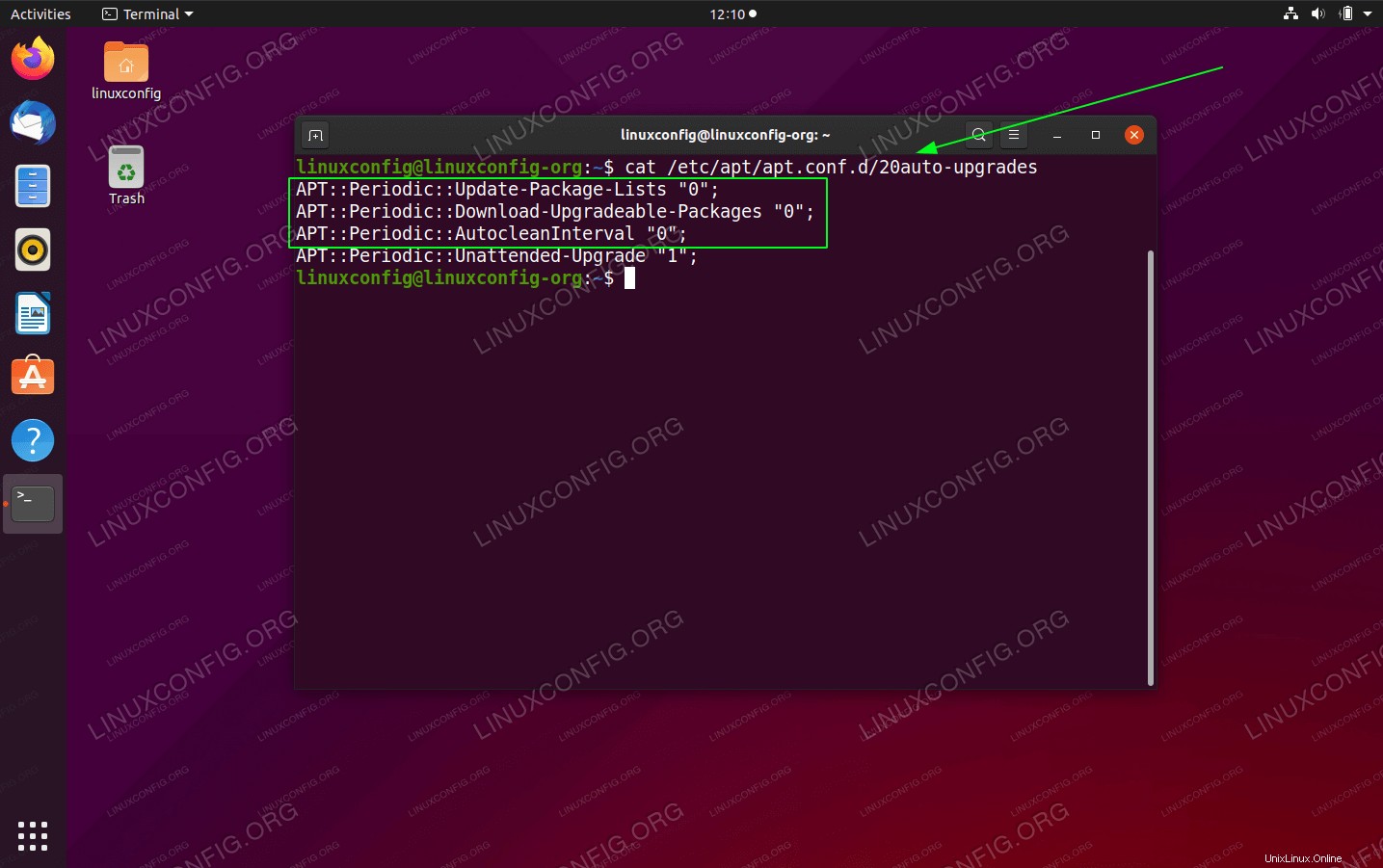 Ubuntu 20.04 FocalFossaLinuxサーバー/デスクトップで自動更新を無効にしました
Ubuntu 20.04 FocalFossaLinuxサーバー/デスクトップで自動更新を無効にしました 使用されるソフトウェア要件と規則
| カテゴリ | 使用する要件、規則、またはソフトウェアバージョン |
|---|---|
| Ubuntu20.04をインストールまたはUbuntu20.04FocalFossaをアップグレード | |
| N / A | |
rootまたはsudoを介したLinuxシステムへの特権アクセス コマンド。 | |
# –指定されたLinuxコマンドは、rootユーザーとして直接、またはsudoを使用して、root権限で実行する必要があります。 コマンド$ –特定のLinuxコマンドを通常の非特権ユーザーとして実行する必要があります |
Ubuntu20.04の自動更新を段階的に無効にする手順
警告:自動更新を無効にすると、セキュリティ上のリスクが伴います。自動更新を無効にしたら、$ sudo apt updateを使用します および$ sudo apt upgrade システムを手動で更新し続けるため。
自動更新を無効にしたい場合があります。たとえば、次のエラーメッセージが表示された場合:
パッケージリストを読み取っています...完了E:ロックを取得できませんでした/ var / lib / apt / lists / lock --open(11:リソースが一時的に利用できません)E:ディレクトリ/ var / lib / apt / lists/<をロックできません/ pre>上記は、
aptがトリガーされた自動更新手順の結果です。 / var / lib / apt / lists / lockファイルをロックダウンしたため、管理者は新しいパッケージをインストールできなくなり、自動更新の更新サイクルが完了するまで待機する必要があります。コマンドラインから自動更新を無効にする方法
/etc/apt/apt.conf.d/20auto-upgradesを開いて編集します 次のコマンドを使用します:$ sudoedit /etc/apt/apt.conf.d/20auto-upgradesコンテンツの変更:
FROM:APT ::Periodic ::Update-Package-Lists "1"; APT ::Periodic ::Unattended-Upgrade "1";TO:
APT ::Periodic ::Update-Package-Lists "0"; APT ::Periodic ::Download-Upgradeable-Packages "0"; APT ::Periodic ::AutocleanInterval "0"; APT ::Periodic ::無人-「1」をアップグレードします;すべて完了しました。
GUIデスクトップからの自動更新を無効にする方法
アクティビティメニューから
softwareを検索しますSoftware & Updatesをクリックします アイコン。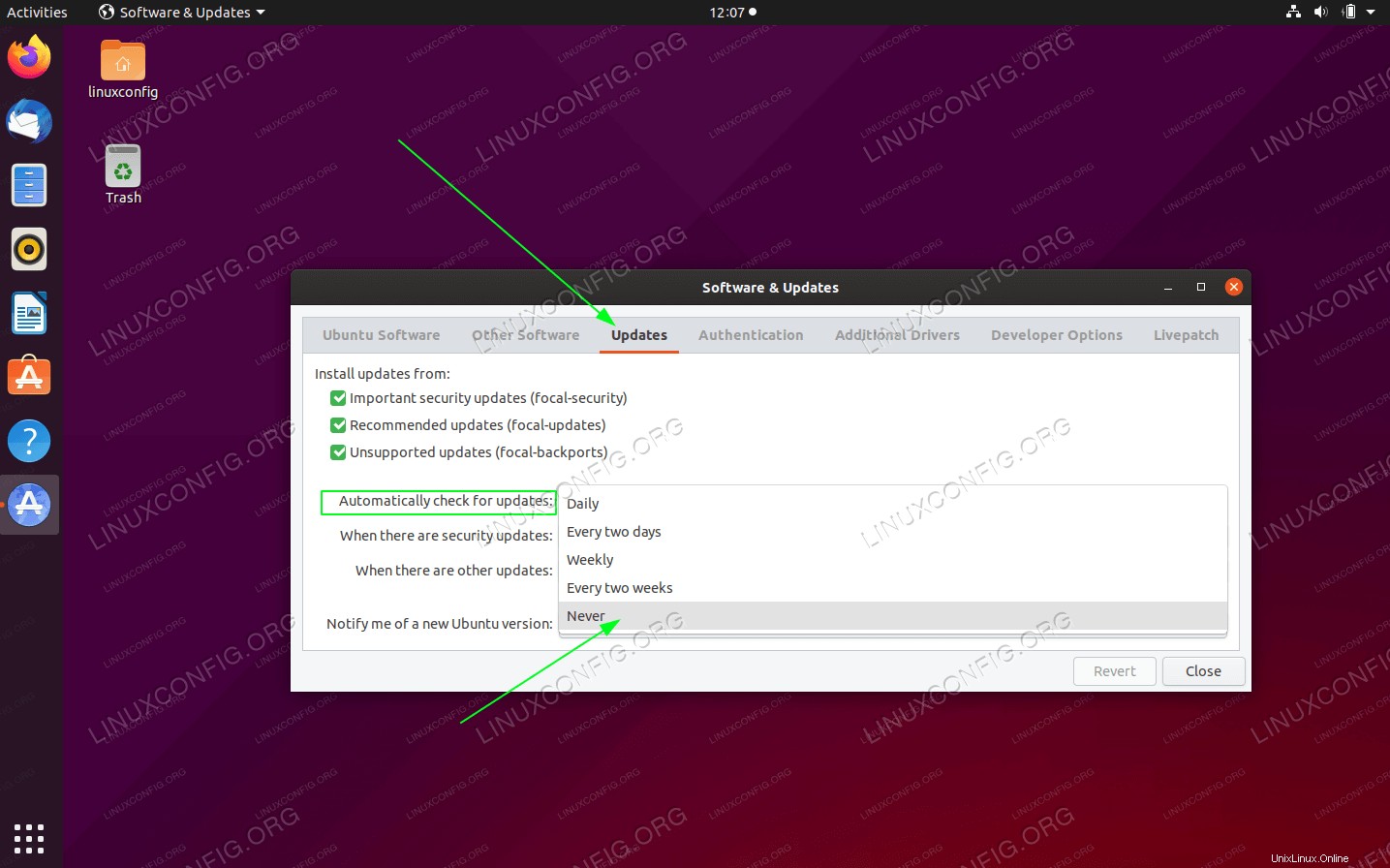
Updatesを選択します タブをクリックし、Neverを選択しますAutomatically check for updatesから フィールド。すべて完了しました。
Ubuntu